はじめに
こんにちは、kouです。
有償版で自宅では勉強できないSatelliteをOSS版で学ぶための方法として、
今回はSpacewalkの初期設定とクライアントの設定方法を紹介します。
同じ境遇の人たちにも少しでも役に立てられれば幸いです。
それでは、よろしくお願いします!
前回のSpacewalkインストール編はこちら。
techtech通信~【Linux】RHN サテライトをSpacewalkで勉強(インストール編)はじめに、私が参考にさせていただいたサイトを紹介します。
ありがとうございました。
環境について
今回は以下の環境で勉強を進めていこうと思います。
Hypervisor: VMware Workstation 15 Player
仮想OS: CentOS 7.9 2台(Spacewalkとは別のマシンを立てました)
サテライト: Spacewalk
Spacewalkの初期設定
Spacewalkインストールし、管理ユーザの設定後に必要な2つの作業を実施します。
チャンネルの作成
Spacewalkへの管理画面を開いて、上部メニューバーからチャンネルをクリックします。
左ペインの「ソフトウェアチャンネルの管理」を選択し、
画面右のチャンネルの作成をクリックします。
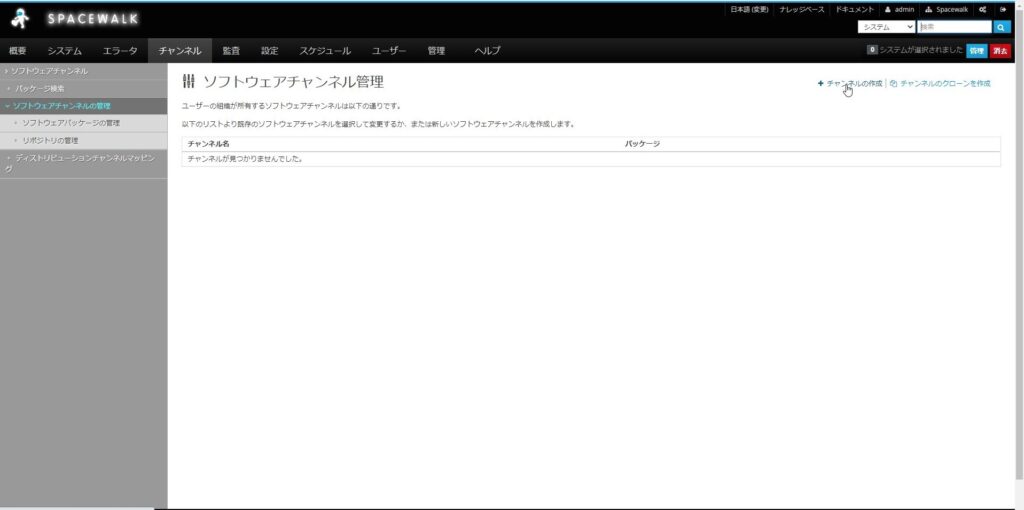
★の必須項目と任意の項目を入力し、画面下のチャンネルの作成ボタンをクリックすると、
チャンネルが作成されます。
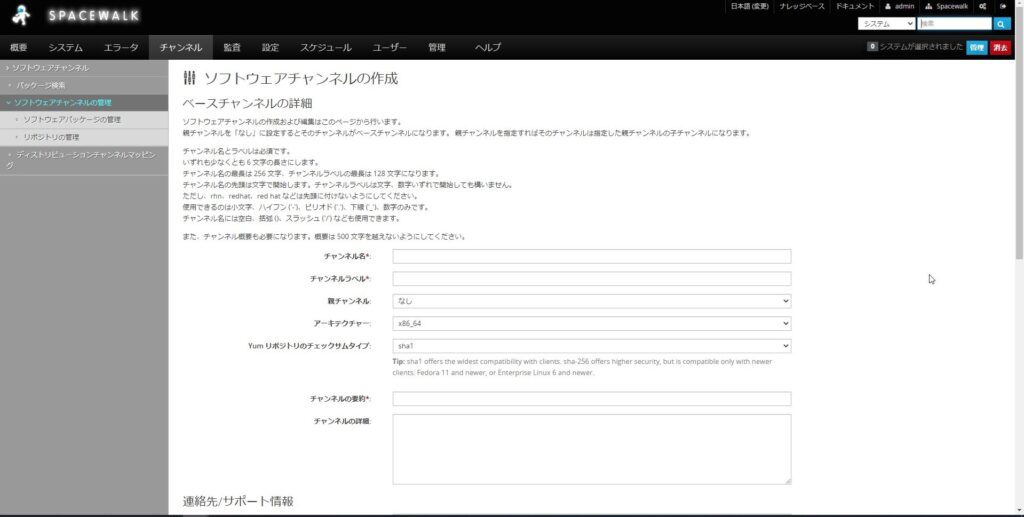
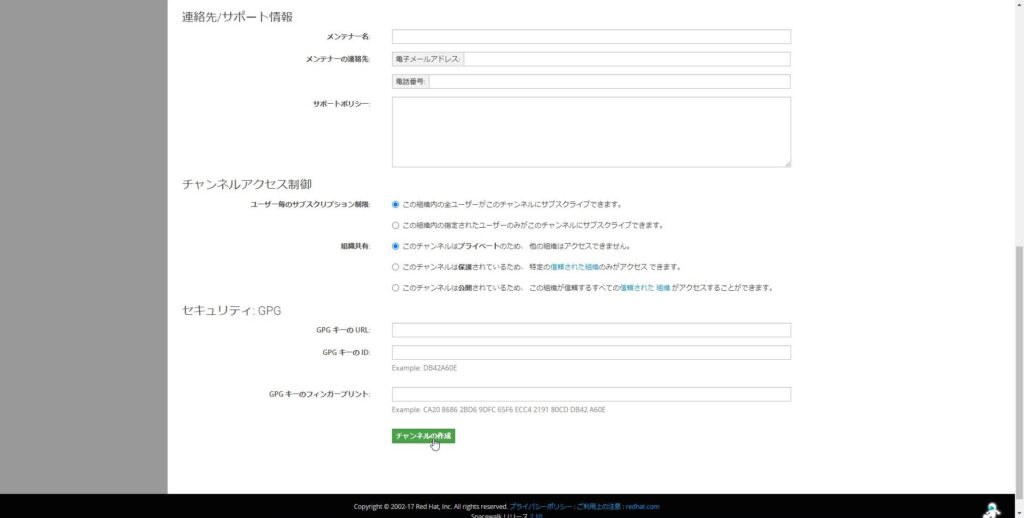
アクティベーションキーの生成
つづいて、アクティベーションキーを生成します。
Spacewalkでマシンを管理する際に各クライアントとなるマシンで使用します。
同じくSpacewalk管理画面から、システム→アクティベーションキーをクリックします。
画面右の「キーの作成」をクリックします。
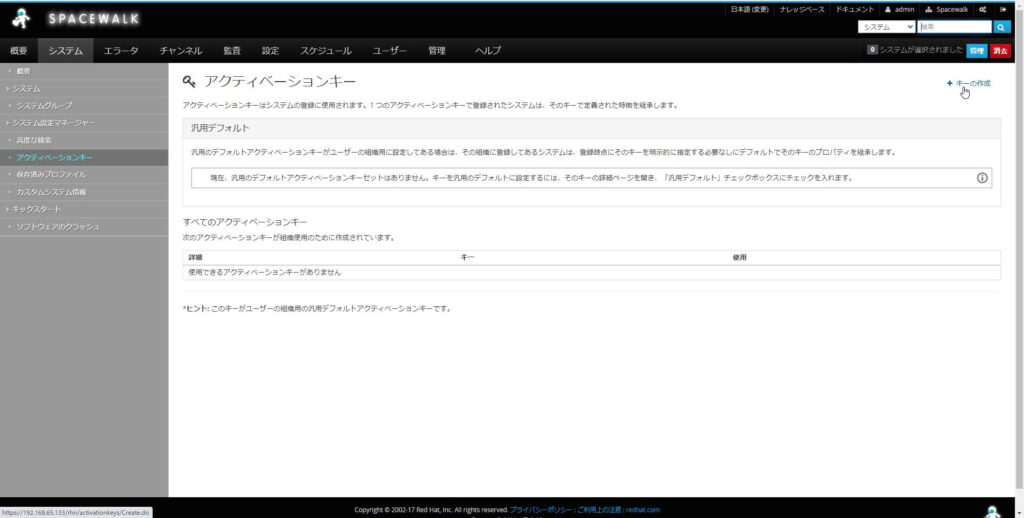
キーの作成画面で、各項目を任意で入力し「ベースチャンネル」には、
先ほど作成したチャンネルをプルダウンから選択します。
入力完了したらアクティベーションキーの作成ボタンをクリックして、
キーが作成されます。
※キーは入力しなければ、自動の文字列で生成されますが、
自分で特定の文字を決めることもできます。
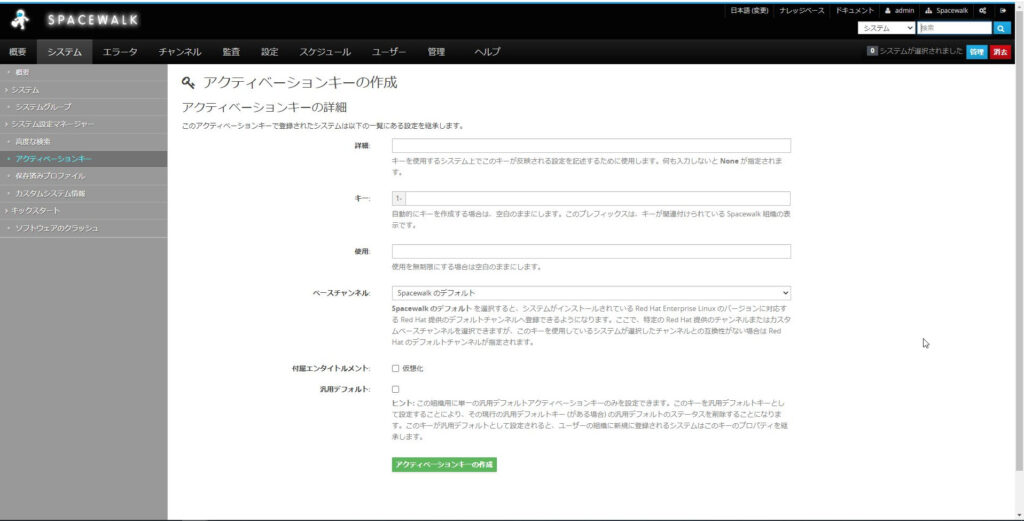
クライアントの初期設定手順
それでは次に、管理対象となるクライアントの設定です。
事前に、Spacewalkと同じCentOS7.9の仮想マシンを作りました。
Spacewalkと同じセグメントのIPアドレスの設定をしておきます。
ホスト名はSpacewalk-cliとしておきました。
事前準備
SELinuxは停止しておきます。
下記コマンドで設定確認します。Disabledと表示されればOKです。
# getenforce
リポジトリの導入とSpacewalkへの登録
epelリポジトリのインストール。
# yum -y install epel-release
Spacewalkインストール時と同様にリポジトリを導入します。
参考にしたURLはリポジトリ先が少し古かったので、自分でたどって、最新版を探しました(2021.2.18時点)
# yum -y install https://copr-be.cloud.fedoraproject.org/results/%40spacewalkproject/spacewalk-2.10/epel-7-x86_64/01259466-spacewalk-repo/spacewalk-repo-2.10-8.el7.noarch.rpm
そして、クライアントに必要なパッケージをインストール。
# yum –enablerepo=epel -y install rhn-client-tools rhn-check rhn-setup rhnsd m2crypto yum-rhn-plugin
Spacewalkサーバから証明書をダウンロードします。
※XXX.XXX.XXX.XXXのところはSpacewalkのFQDNもしくは、IPアドレスを指定します。
私の環境では、名前解決できるようにしていないのでIPアドレス一択でした。
# yum -y install http://XXX.XXX.XXX.XXX/pub/rhn-org-trusted-ssl-cert-1.0-1.noarch.rpm
後ろのrpmファイルは環境によって変わらないの?と思った方は、
Spacewalkで↓のディレクトリを確認してみてください。
# ls -la /var/www/html/pub/
そして、生成したアクティベーションキーを使用して、
マシンをSpacewalkに登録します。
# rhnreg_ks –serverUrl=https://XXX.XXX.XXX.XXX/XMLRPC –sslCACert=/usr/share/rhn/RHN-ORG-TRUSTED-SSL-CERT –activationkey=1-{設定したアクティベーションキー}
Spacewalkへの登録確認
Spacewalkへの管理画面を開いてマシンが登録されているか確認できます。
上部メニューバーの「システム」をクリックすると、登録されたシステム一覧が表示されます。
そこに、先ほど登録したマシンのホスト名が表示されています。
※ここでは、「spacewalk-cli」という名前
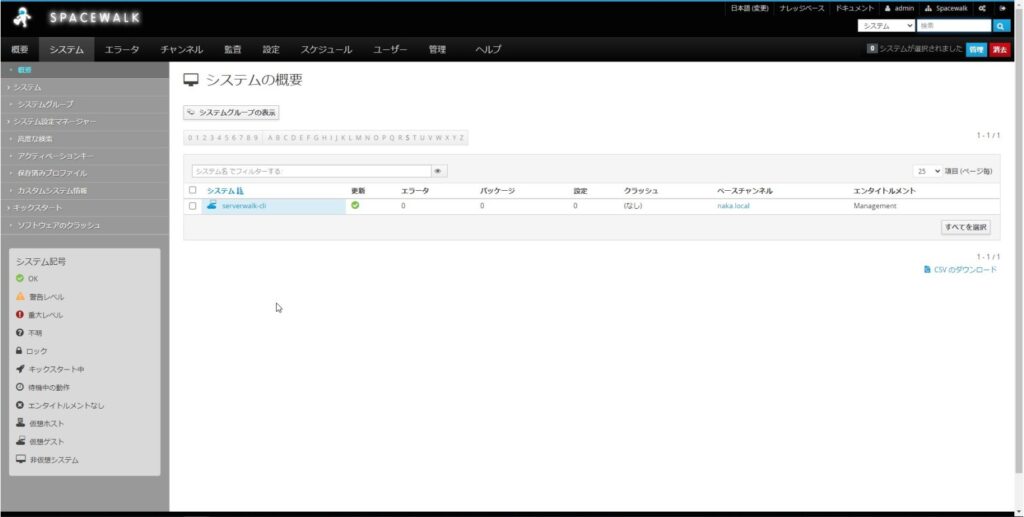
ホスト名をクリックすると、詳細画面が表示され、
パッケージ一覧とかそこからインストールしたり、管理することができます。
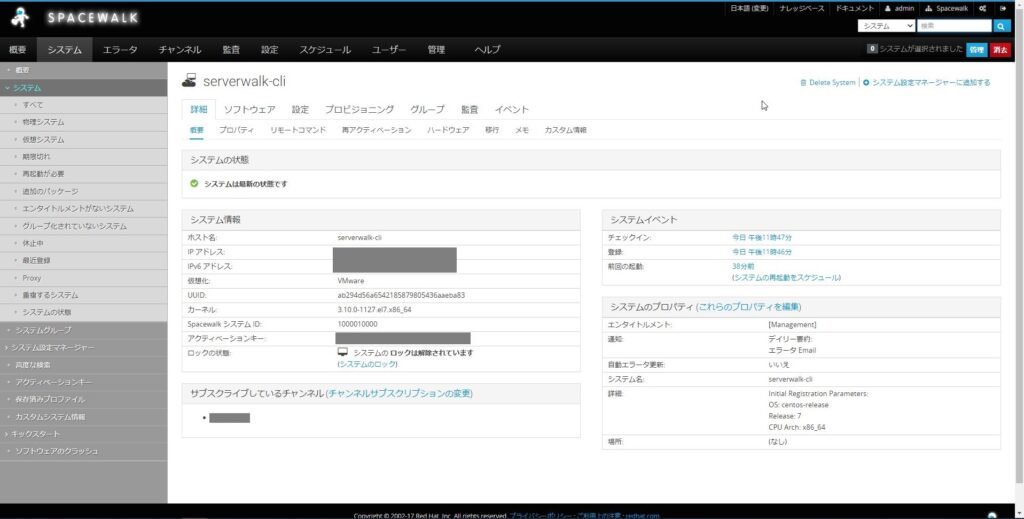
また、作成したチャンネル画面からも登録したシステムとして確認することが可能です。
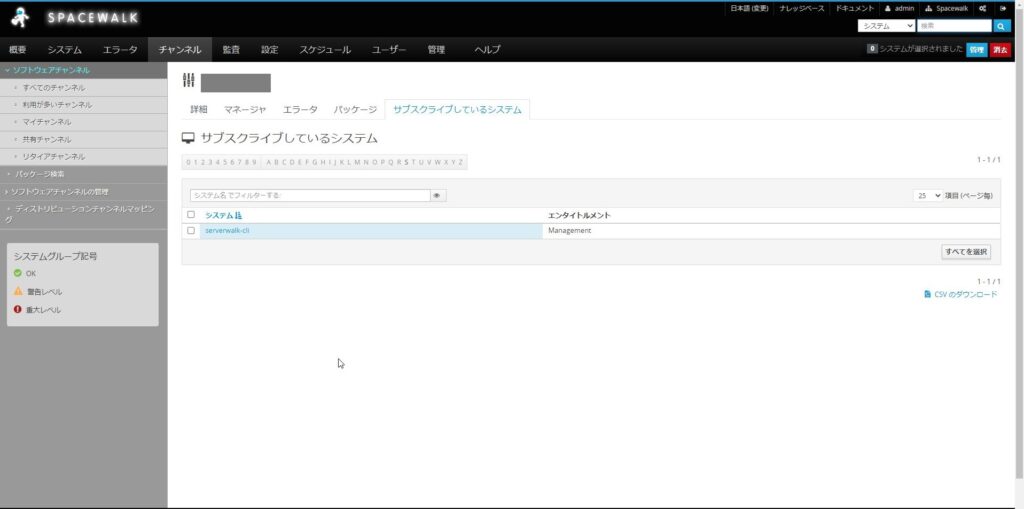
今回は以上です。少しでも参考になれば幸いです。
ここまで読んでくださってありがとうございました。

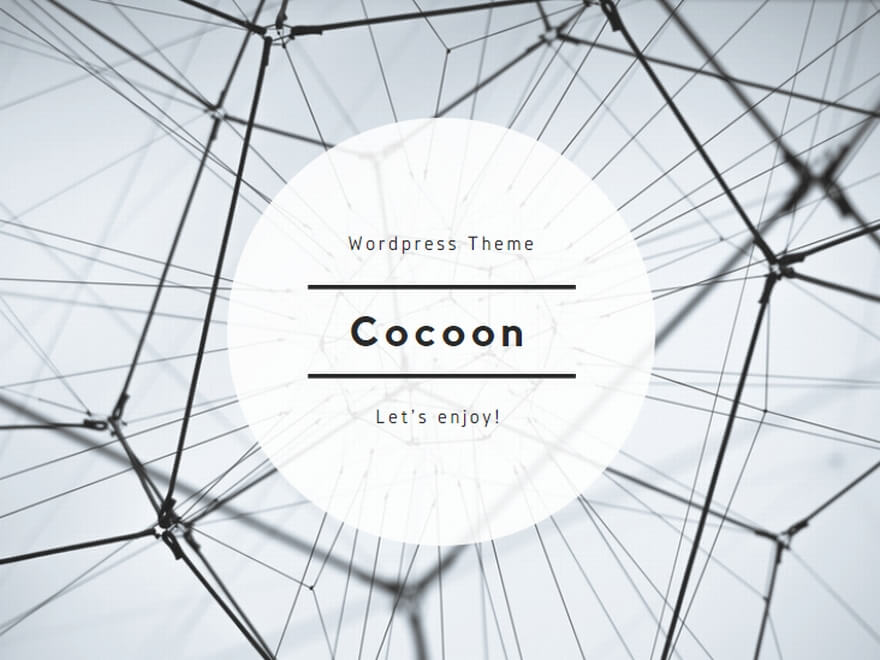
コメント